Trong thời đại số hóa, kết nối Wi-Fi đã trở thành một phần không thể thiếu trong cuộc sống hàng ngày. Tuy nhiên, việc bảo mật kết nối Wi-Fi là một yêu cầu cực kỳ cần thiết, đặc biệt khi bạn thường xuyên kết nối với các mạng công cộng hoặc chia sẻ. Nếu không được bảo vệ đúng cách, tin tặc có thể dễ dàng lợi dụng kết nối của bạn để chặn dữ liệu, đánh cắp thông tin cá nhân hoặc lây nhiễm phần mềm độc hại vào thiết bị. Với tư cách là chuyên gia tại thuthuat360.net, chúng tôi sẽ hướng dẫn bạn những bước quan trọng để bảo vệ kết nối Wi-Fi và giữ an toàn cho thiết bị của mình khỏi những rủi ro tiềm ẩn.
1. Chuyển Đổi Hồ Sơ Mạng Wi-Fi (Công Khai/Riêng Tư)
Hệ điều hành Windows cung cấp hai loại hồ sơ mạng Wi-Fi chính: Công khai (Public) và Riêng tư (Private). Việc lựa chọn hồ sơ phù hợp là bước đầu tiên để tăng cường bảo mật cho kết nối của bạn.
Hồ sơ Công khai (Public) giúp cô lập thiết bị của bạn khỏi những thiết bị khác trên cùng mạng, giảm thiểu rủi ro bị tấn công hoặc xâm nhập. Ngược lại, hồ sơ Riêng tư (Private) cho phép thiết bị của bạn được phát hiện bởi các thiết bị khác, tạo điều kiện thuận lợi cho việc chia sẻ dữ liệu.
Tính năng chia sẻ dữ liệu rất hữu ích cho các mạng gia đình hoặc mạng nội bộ tin cậy, nơi bạn biết rõ và tin tưởng tất cả người dùng được kết nối. Tuy nhiên, nó cũng làm tăng tính dễ bị tổn thương của thiết bị khi cho phép người khác gửi và nhận dữ liệu. Do đó, bạn chỉ nên sử dụng hồ sơ Riêng tư cho các mạng gia đình an toàn và luôn chuyển sang hồ sơ Công khai khi kết nối với các mạng không đáng tin cậy ở nơi công cộng như quán cà phê hoặc sân bay.
Để thay đổi hồ sơ mạng của bạn, hãy truy cập vào Cài đặt (Settings) > Mạng & Internet (Network & Internet) > Wi-Fi, sau đó nhấp vào Quản lý các mạng đã biết (Manage known networks). Chọn mạng bạn đang kết nối và lựa chọn hồ sơ mong muốn.
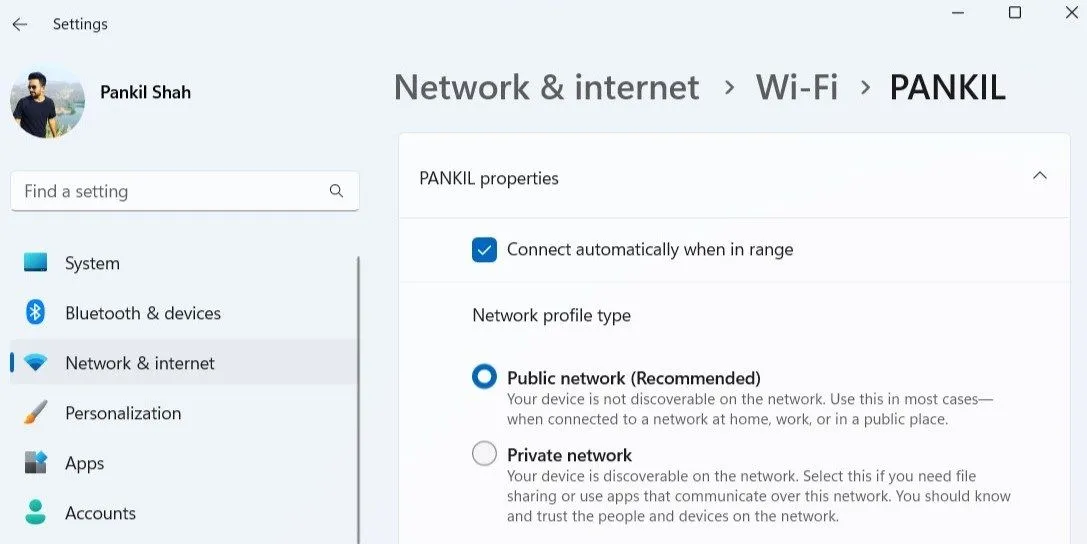 Thay đổi loại hồ sơ mạng Wi-Fi (Công khai hoặc Riêng tư) trong Cài đặt Windows.
Thay đổi loại hồ sơ mạng Wi-Fi (Công khai hoặc Riêng tư) trong Cài đặt Windows.
2. Ngừng Tự Động Kết Nối Với Mạng Mở
Windows có xu hướng tự động kết nối lại với các mạng Wi-Fi đã sử dụng trước đó khi chúng nằm trong phạm vi. Mặc dù tiện lợi, đây lại là một rủi ro bảo mật nghiêm trọng mà nhiều người bỏ qua.
Bạn có thể vô tình kết nối vào một mạng công cộng đã dùng trước đây nhưng hiện tại không còn an toàn. Để nâng cao bảo mật Wi-Fi, bạn nên ngừng việc cho phép Windows tự động kết nối với các mạng cũ và nên “quên” các mạng công cộng ngay sau khi sử dụng xong.
Để dừng kết nối tự động, bạn hãy nhấp vào biểu tượng Wi-Fi trên khay hệ thống và chọn mạng đó. Tiếp theo, bỏ chọn tùy chọn Tự động kết nối (Connect automatically).
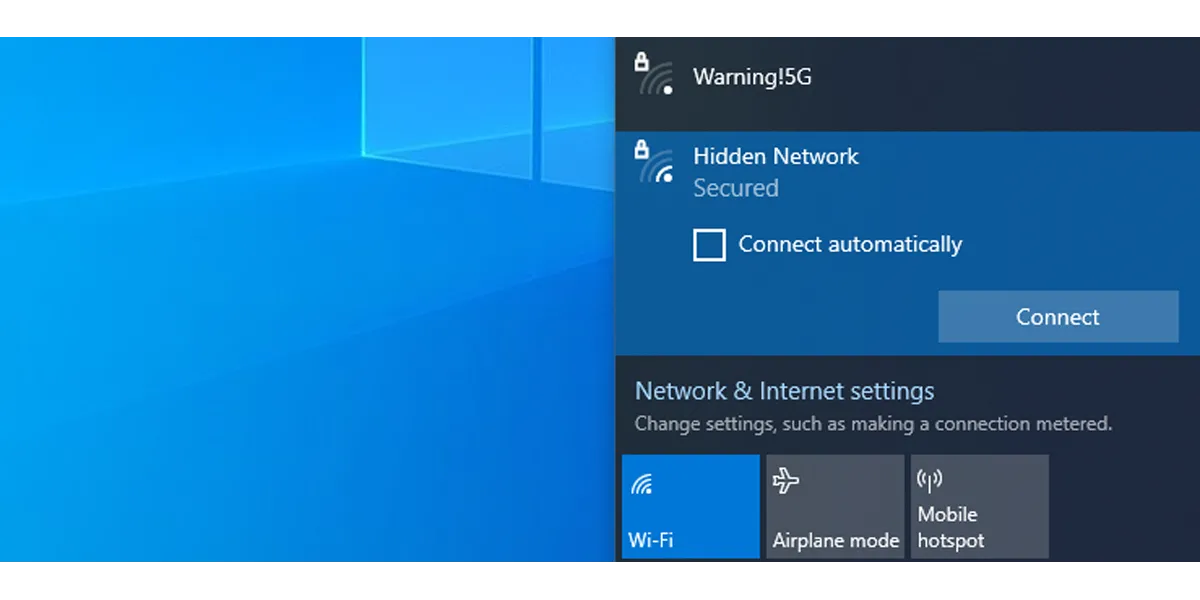 Ngừng kết nối tự động vào mạng Wi-Fi đã biết trên hệ điều hành Windows.
Ngừng kết nối tự động vào mạng Wi-Fi đã biết trên hệ điều hành Windows.
Để quên một mạng Wi-Fi đã lưu, mở Cài đặt (Settings) > Mạng & Internet (Network & Internet) > Wi-Fi > Quản lý các mạng đã biết (Manage known networks). Tìm mạng bạn muốn xóa và nhấp vào Quên (Forget).
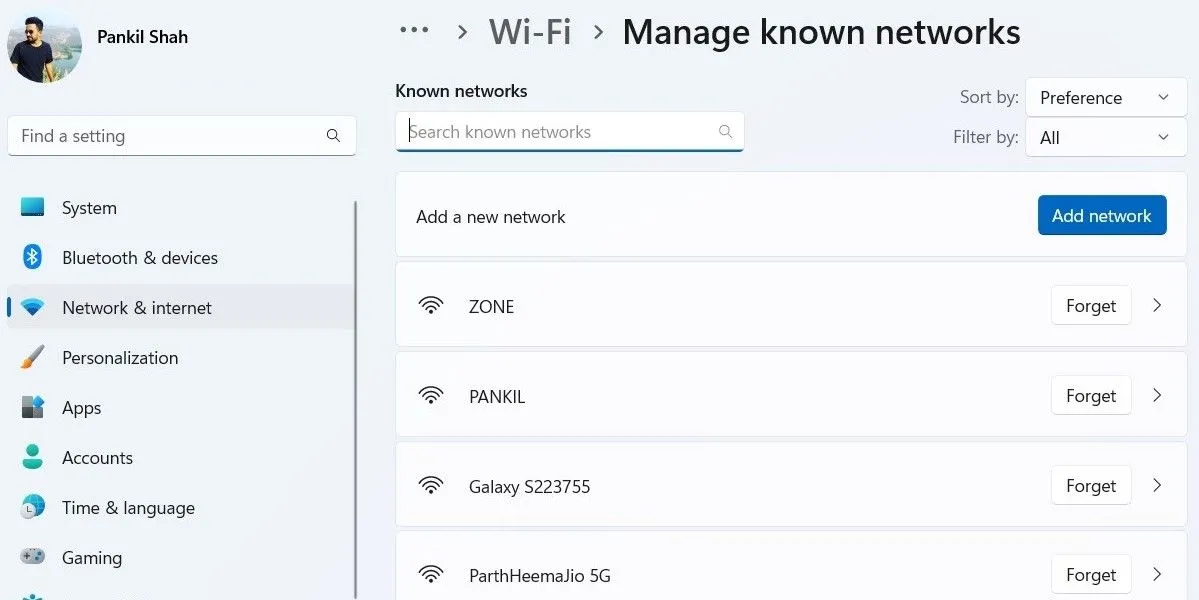 Xóa (quên) một mạng Wi-Fi đã lưu trữ khỏi danh sách mạng trên Windows qua ứng dụng Cài đặt.
Xóa (quên) một mạng Wi-Fi đã lưu trữ khỏi danh sách mạng trên Windows qua ứng dụng Cài đặt.
3. Kích Hoạt Địa Chỉ Phần Cứng Ngẫu Nhiên (MAC Address Randomization)
Khi máy tính của bạn tìm kiếm các mạng Wi-Fi, nó sẽ truyền một địa chỉ phần cứng (MAC) duy nhất gắn liền với thiết bị. Địa chỉ MAC này có thể bị tội phạm mạng khai thác để theo dõi vị trí của bạn hoặc xây dựng hồ sơ theo dõi các hoạt động trực tuyến của bạn.
Để bảo vệ quyền riêng tư và tăng cường an toàn cho kết nối Wi-Fi, bạn nên bật tính năng địa chỉ phần cứng ngẫu nhiên. Tính năng này sẽ tạo ra một địa chỉ MAC mới mỗi khi bạn kết nối với một mạng, giúp che giấu danh tính thực của thiết bị.
Để bật địa chỉ phần cứng ngẫu nhiên cho tất cả các mạng, hãy mở Cài đặt (Settings) > Mạng & Internet (Network & Internet) > Wi-Fi. Sau đó, bật công tắc Địa chỉ phần cứng ngẫu nhiên (Random hardware addresses).
Để bật địa chỉ phần cứng ngẫu nhiên cho một mạng cụ thể, bạn hãy điều hướng đến Quản lý các mạng đã biết (Manage known networks), chọn mạng mong muốn và đặt tùy chọn Địa chỉ phần cứng ngẫu nhiên (Random hardware address) thành Bật (On).
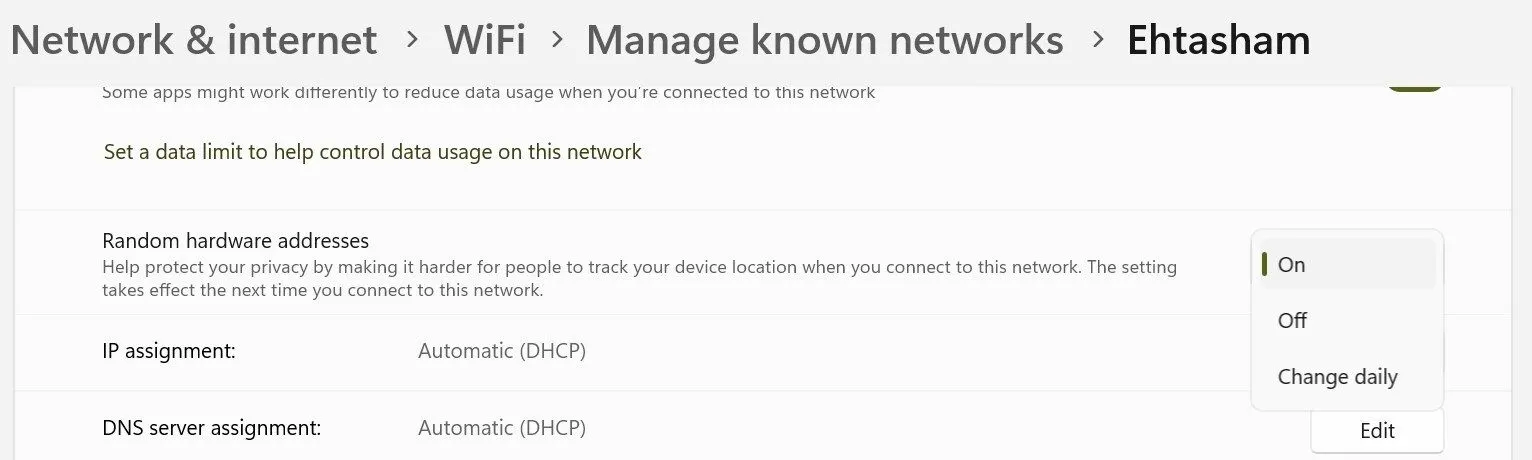 Bật tính năng địa chỉ phần cứng ngẫu nhiên cho một mạng Wi-Fi cụ thể trong cài đặt Windows.
Bật tính năng địa chỉ phần cứng ngẫu nhiên cho một mạng Wi-Fi cụ thể trong cài đặt Windows.
4. Thiết Lập Cài Đặt IP Mạng Thành Tự Động (DHCP)
Có hai cách để gán địa chỉ IP cho thiết bị của bạn: tự động (qua DHCP) hoặc thủ công (sử dụng IP tĩnh).
Với DHCP (Dynamic Host Configuration Protocol), bộ định tuyến hoặc mạng của bạn sẽ tự động gán một địa chỉ IP cho thiết bị mỗi khi nó kết nối với mạng. Đây còn được gọi là IP động. Ngược lại, địa chỉ IP thủ công (tĩnh) cho phép bạn đặt một IP cố định cho thiết bị của mình.
DHCP giúp cải thiện bảo mật bằng cách định kỳ thay đổi địa chỉ IP, làm cho nó trở thành lựa chọn lý tưởng khi sử dụng trên các mạng công cộng hoặc không đáng tin cậy.
Để bật địa chỉ IP động, hãy làm theo các bước sau:
- Truy cập Cài đặt (Settings) > Mạng & Internet (Network & Internet) > Wi-Fi.
- Nhấp vào Thuộc tính (properties) của kết nối đang hoạt động của bạn, sau đó cuộn xuống phần Gán IP (IP assignment).
- Nhấp vào Chỉnh sửa (Edit), chọn Tự động (DHCP) (Automatic (DHCP)) từ menu và lưu các thay đổi.
5. Nâng Cấp Giao Thức Mã Hóa Wi-Fi Của Bạn
Để đảm bảo dữ liệu của bạn được bảo mật khỏi sự truy cập trái phép, mạng Wi-Fi của bạn nên sử dụng các tiêu chuẩn mã hóa hiện đại, lý tưởng nhất là WPA3 hoặc ít nhất là WPA2. Các giao thức mã hóa này tạo ra một “hầm” an toàn để dữ liệu của bạn truyền qua, ngăn chặn kẻ xấu đọc trộm.
Mặc dù cài đặt mã hóa được quản lý thông qua giao diện của bộ định tuyến (router) của bạn, Windows vẫn cho phép bạn dễ dàng kiểm tra giao thức mã hóa mà mạng của bạn đang sử dụng.
Để kiểm tra giao thức bảo mật:
- Vào Cài đặt (Settings) > Mạng & Internet (Network & Internet) > Wi-Fi.
- Mở mạng đang kết nối của bạn và tìm giao thức được liệt kê bên cạnh Loại bảo mật (Security type).
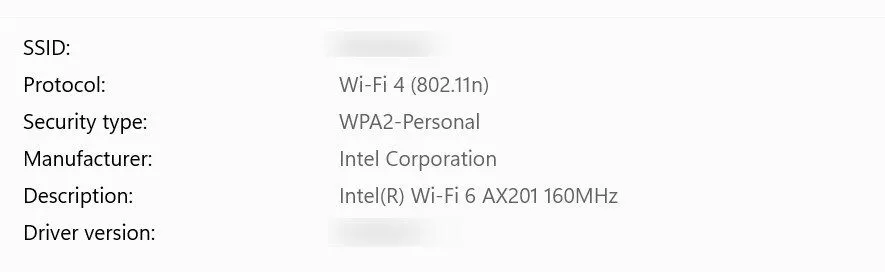 Kiểm tra loại mã hóa (WPA2, WPA3) của kết nối mạng Wi-Fi hiện tại trên Windows.
Kiểm tra loại mã hóa (WPA2, WPA3) của kết nối mạng Wi-Fi hiện tại trên Windows.
Nếu bạn phát hiện mạng của mình đang sử dụng mã hóa lỗi thời, bạn nên cập nhật cài đặt:
- Mở trình duyệt web và nhập địa chỉ IP của bộ định tuyến của bạn (thường là 192.168.1.1 hoặc 192.168.0.1) vào thanh địa chỉ.
- Đăng nhập bằng thông tin quản trị viên của bộ định tuyến.
- Điều hướng đến phần Cài đặt Không dây (Wireless Settings) hoặc Cài đặt Wi-Fi (Wi-Fi Settings).
- Tìm tùy chọn Mã hóa (Encryption) và chọn giao thức mạnh nhất hiện có, chẳng hạn như WPA3 hoặc WPA2.
Đây là những bước thiết yếu bạn nên thực hiện để bảo mật kết nối mạng Wi-Fi của mình. Ngoài ra, bạn cũng cần đảm bảo mạng của mình được bảo vệ bằng mật khẩu mạnh, khó đoán và tránh chia sẻ Wi-Fi với những người không quen biết. Nhiều bộ định tuyến hiện nay thậm chí còn cho phép bạn thiết lập mạng khách (guest network) riêng biệt cho khách truy cập để giúp duy trì tính bảo mật của kết nối chính. Hãy luôn chủ động bảo vệ dữ liệu của mình trên không gian mạng!


